
ପଦ୍ଧତି 1: କାରଖାନା ଫର୍ମାଟ୍ |
ଫର୍ମାଟ୍ କାରଖାନା - ବିଭିନ୍ନ ଫାଇଲ୍ ଫର୍ମାଟ୍ ଏବଂ ବିଭିନ୍ନ ଫାଇଲ୍ ଫର୍ମାଟ୍ କୁ ଭିଡିଓରୁ ଅଡିଓକୁ ସମର୍ଥନ କରିବାକୁ ଡିଜାଇନ୍ ହୋଇଛି | ଏହାର କାର୍ଯ୍ୟ ଅଛି ଏବଂ ଅତିରିକ୍ତ ଫର୍ମାଟ୍ ସେଟିଂସମୂହ ପାଇଁ କାର୍ଯ୍ୟ କରିଛି ଯାହା ନିଶ୍ଚିତ କରେ ଯେ ଏହା ଆବଶ୍ୟକ କ୍ଷମତା ଏବଂ ଆବଶ୍ୟକ ପାରାମିଟରଗୁଡିକ ସହିତ |
- ଉପରୋକ୍ତ ଲିଙ୍କରେ ଫର୍ମାଟ୍ କାରଖାନା ଡାଉନଲୋଡ୍ କରନ୍ତୁ ଏବଂ ଆପଣଙ୍କ କମ୍ପ୍ୟୁଟରରେ ସଂସ୍ଥାପନ କରନ୍ତୁ | ପ୍ରଥମ ଲଞ୍ଚ ପରେ, "ଅଡିଓ" ବିଭାଗକୁ ବିସ୍ତାର କରନ୍ତୁ |
- "MP3" ବିଭାଗ ଚୟନ କରନ୍ତୁ |
- ଏକ ନୂତନ ୱିଣ୍ଡୋ ଖୋଲିବ, କେଉଁ ଫାଇଲଗୁଡ଼ିକ ଯୋଡିବା ଉଚିତ - ଯୋଡିବା ଆରମ୍ଭ କରିବା ପାଇଁ ଉପଯୁକ୍ତ ବଟନ୍ ଉପରେ କ୍ଲିକ୍ କରନ୍ତୁ |
- "ଏକ୍ସପ୍ଲୋରର" ୱିଣ୍ଡୋରେ ଯାହା ଖୋଲିବ, ସଂସ୍ଥାପନ ଆଇଟମ୍ ଖୋଜ |
- ସମସ୍ତ ଅତିରିକ୍ତ ରୂପାନ୍ତର ଫାଇଲଗୁଡ଼ିକ ଏକ ପୃଥକ ତାଲିକା ଭାବରେ ପ୍ରଦର୍ଶିତ ହେବ | ଯଦି ଆବଶ୍ୟକ ହୁଏ, ଫର୍ମାଟ୍ କାରଖାନା କେବଳ ବ୍ୟାଚ୍ ରୂପାନ୍ତର ପାଇଁ ଫୋଲ୍ଡରକୁ ଅତିକ୍ରମ କରିପାରେ |
- ଯଦି MP3 ସମ୍ପାଦିତ ହେବା ଆବଶ୍ୟକ, ତେବେ ଉପର ବଟନ୍ ଉପରେ କ୍ଲିକ୍ କରନ୍ତୁ |
- ଅନ୍ତିମ ଗୁଣ, ବିଟ୍ରେଟ୍, ଭଲ୍ୟୁମ୍ ପାରାମିଟର ଏବଂ ଚ୍ୟାନେଲଗୁଡିକ ସେଟ୍ କରନ୍ତୁ | ନିମ୍ନମାନର ଗୁଣବତ୍ତା ଏବଂ ଖରାପ ବିଟ୍ ରେଟ୍, କମ୍ ସ୍ଥାନ ଅନ୍ତିମ ଫାଇଲ୍ ଦଖଲ କରିବ |
- ପ୍ରସ୍ତୁତତା ଦ୍, ାରା, ଫାଇଲଗୁଡିକର ଯୋଗ ଏବଂ ବିନ୍ୟାସ ସଂପୂର୍ଣ୍ଣ କରିବାକୁ "OK" କ୍ଲିକ୍ କରନ୍ତୁ |
- ଏହା କେବଳ ନିଶ୍ଚିତ କରିବାକୁ ରହିଥାଏ ଯେ ସମସ୍ତ ରୋଲିଲର୍ସ ସଫଳତାର ଡାହାଣ ପାର୍ଶ୍ୱରେ ସଫଳ ହୋଇଛି, ଯେଉଁଠାରେ ସେମାନଙ୍କର ସ୍ଥିତି ପ୍ରଦର୍ଶିତ ହୁଏ, ଏବଂ ତାପରେ ରୂପାନ୍ତର ଆରମ୍ଭ କରିବା ପାଇଁ "ଆରମ୍ଭ" କ୍ଲିକ୍ କରେ |
- ଏକ ପୃଥକ ସ୍ଥାନରେ ଅଗ୍ରଗତି ଅନୁସରଣ କରନ୍ତୁ, ଯାହା ପ୍ରକୃତ ସମୟରେ ଭିନ୍ନ ହୋଇଥାଏ |
- ପ୍ରକ୍ରିୟାକରଣ ପରେ ଉନ୍ନତ କାର୍ଯ୍ୟ, ଉଦାହରଣ ସ୍ୱରୂପ, ଏହା କମ୍ପ୍ୟୁଟରକୁ ବନ୍ଦ କରିପାରେ |
- ସଫଳତାର ସହିତ ଅପରେସନ୍ ଏକଜେକ୍ୟୁଟ୍ କରିବା ପରେ, ଫୋଲ୍ଡର ସ୍ୱୟଂଚାଳିତ ଭାବରେ ସମାପ୍ତ ଫାଇଲ୍ ସହିତ ଖୋଲିବ କିମ୍ବା ଆପଣ ପ୍ରୋଗ୍ରାମ୍ ମେନୁ ଦେଇ ଯାଇପାରିବେ | ଏଥିରେ, ଆପଣ mp3 ଫର୍ମାଟରେ ଏକ ପ୍ରସ୍ତୁତ ନର୍ଚ୍ଚ ପାଇବେ, ଯାହା ଶୁଣିବା ପାଇଁ ଉପଲବ୍ଧ |
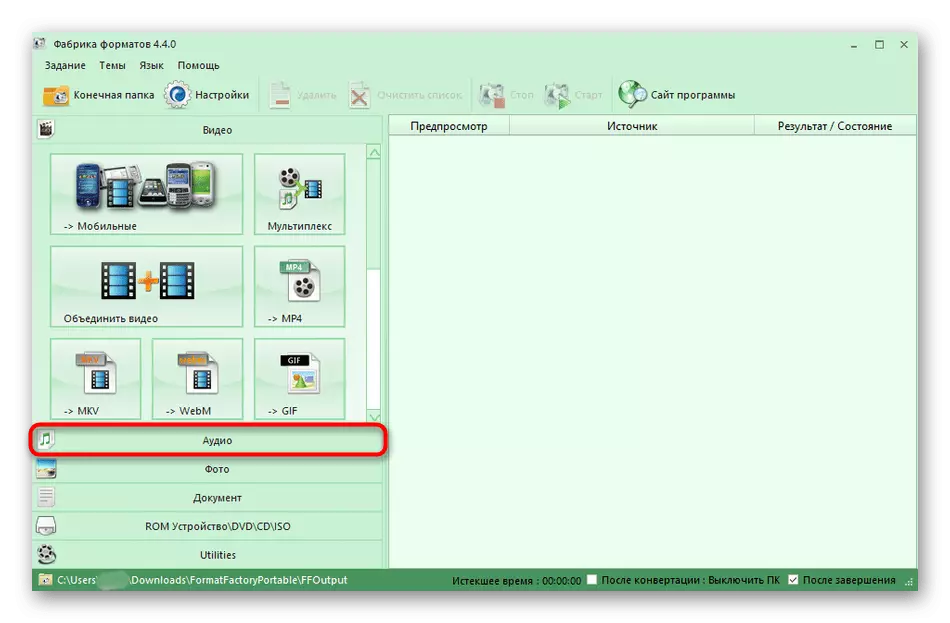
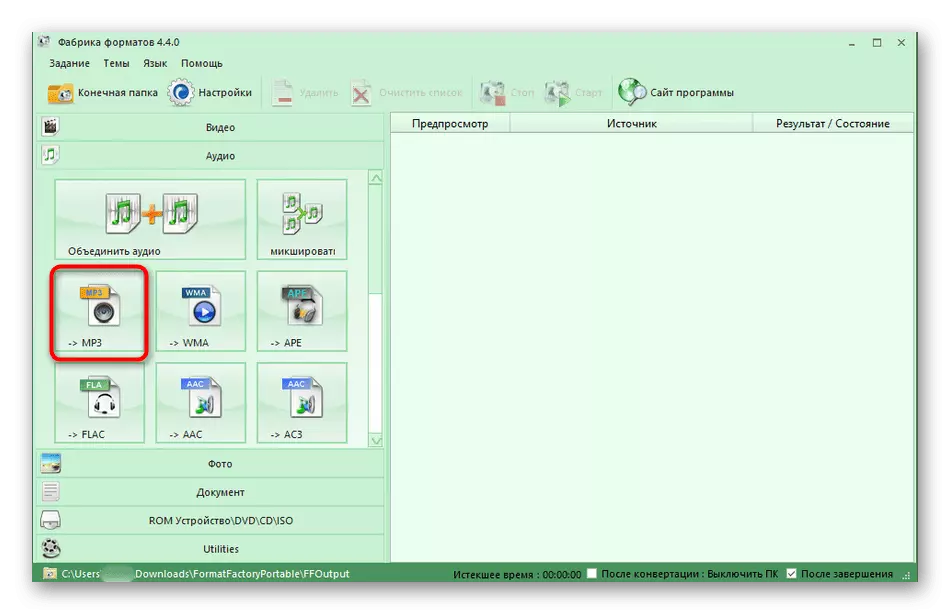
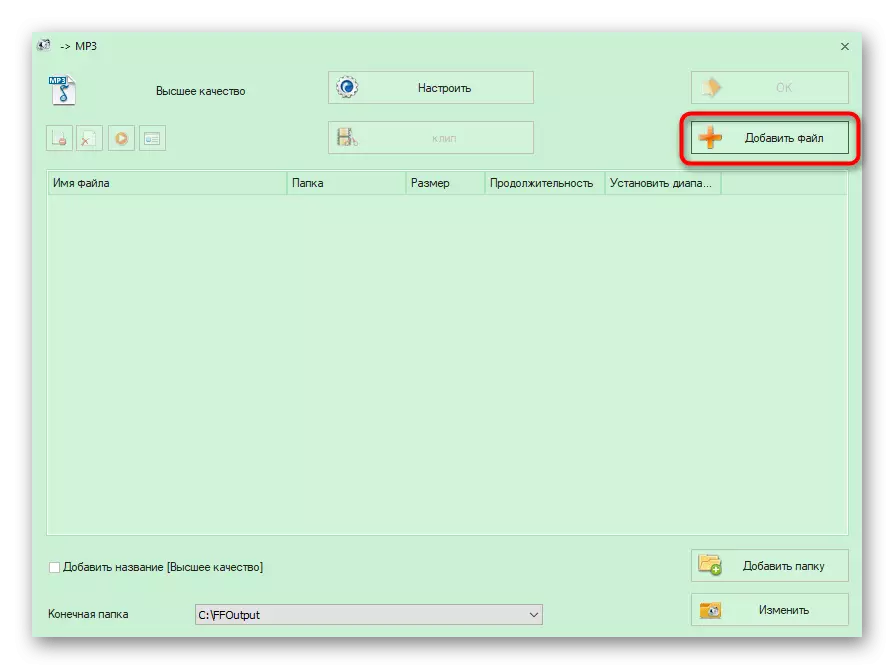
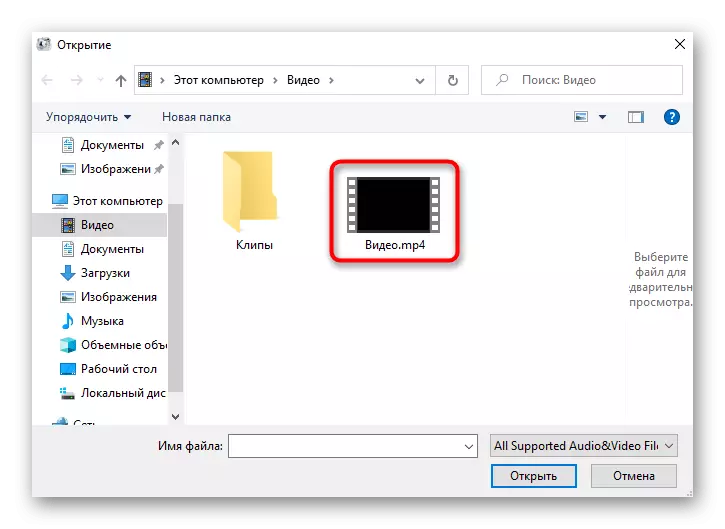
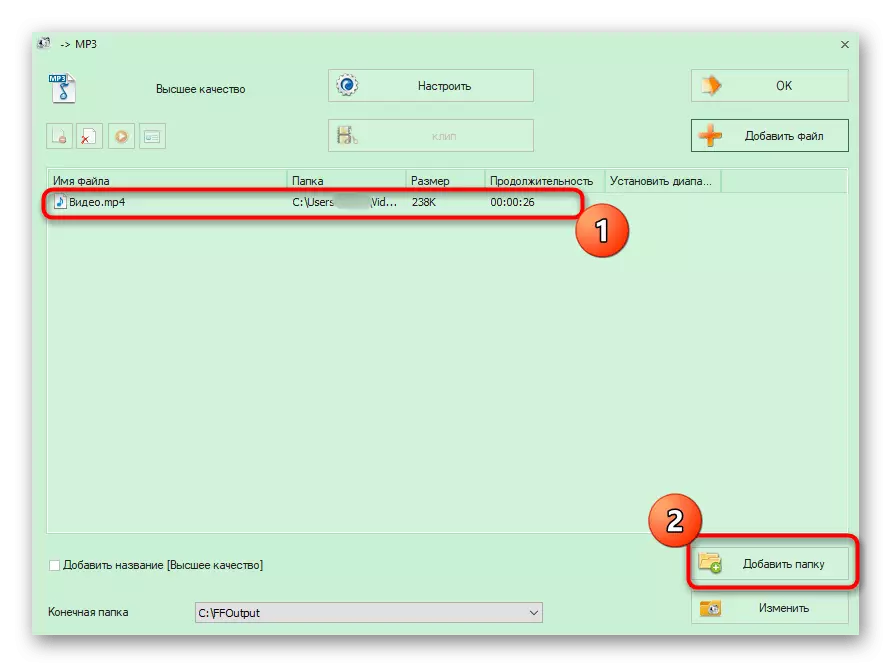
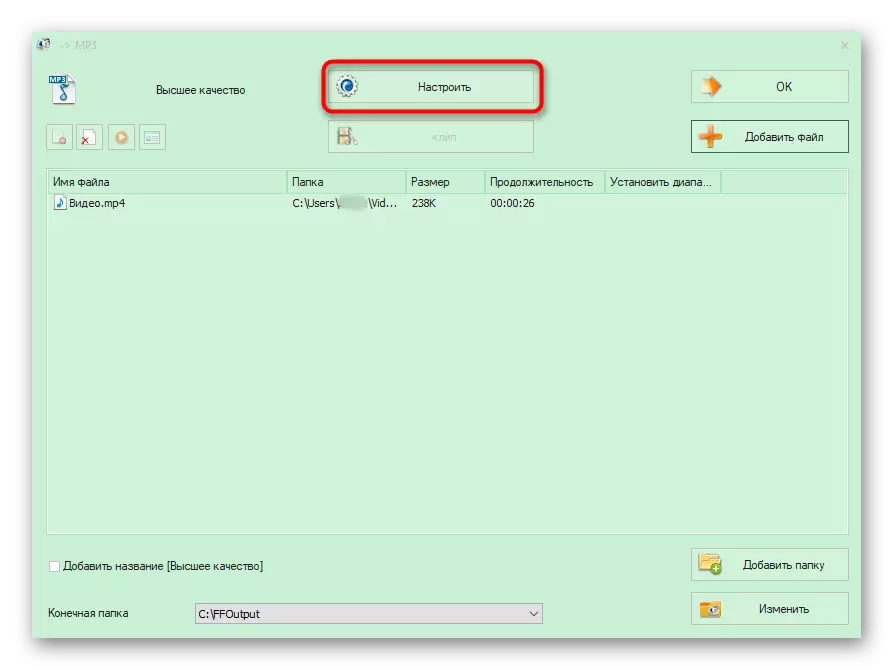
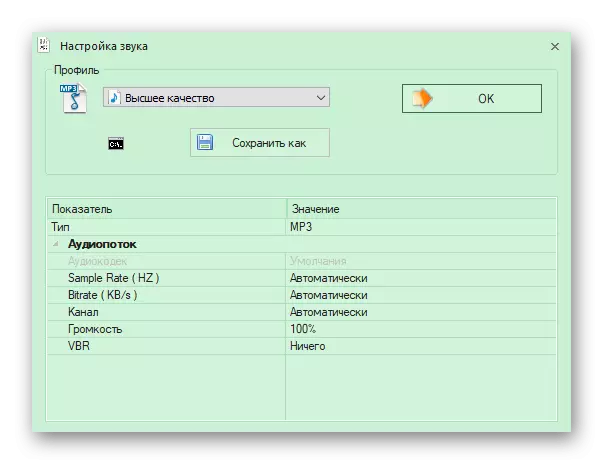
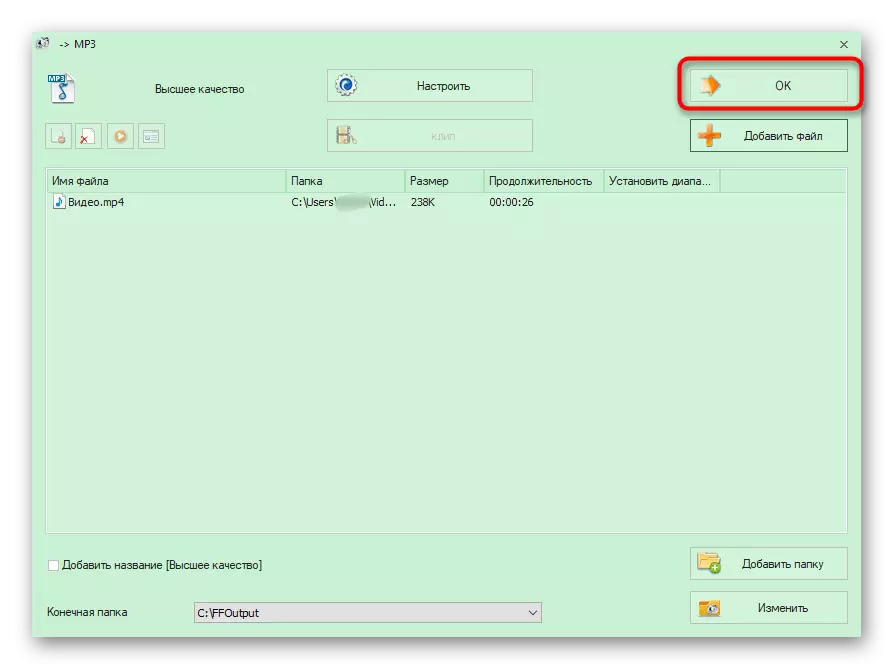
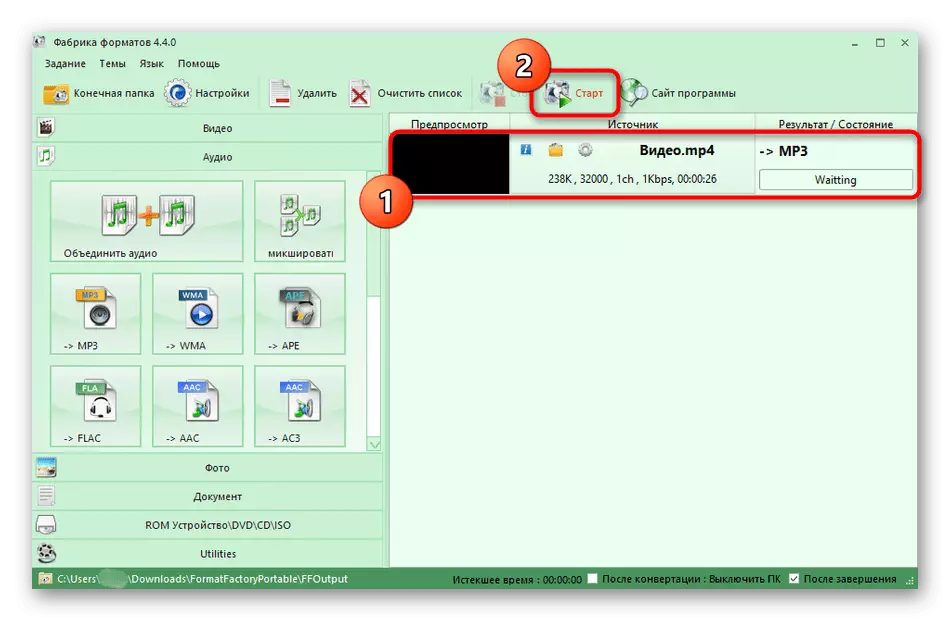
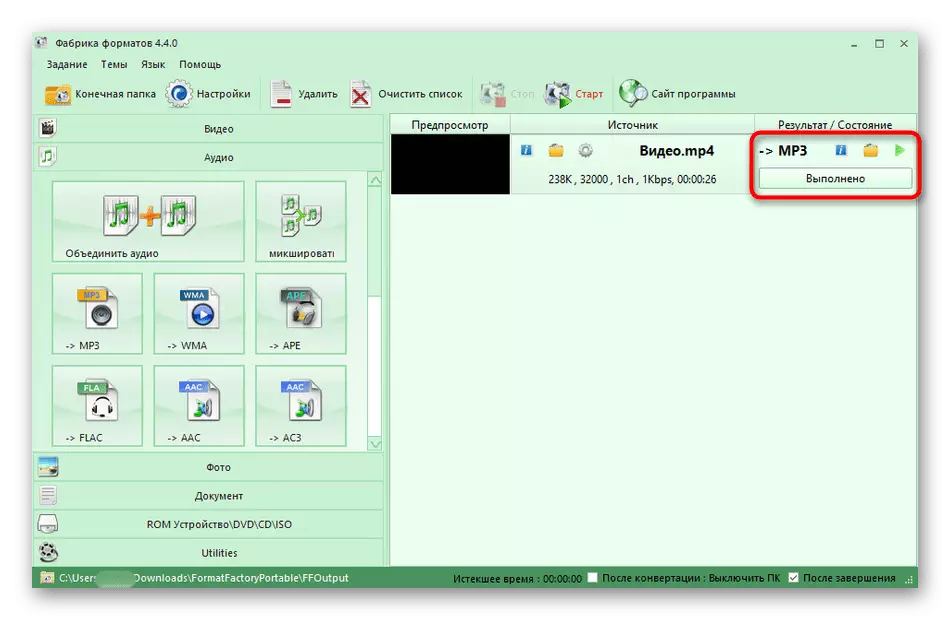
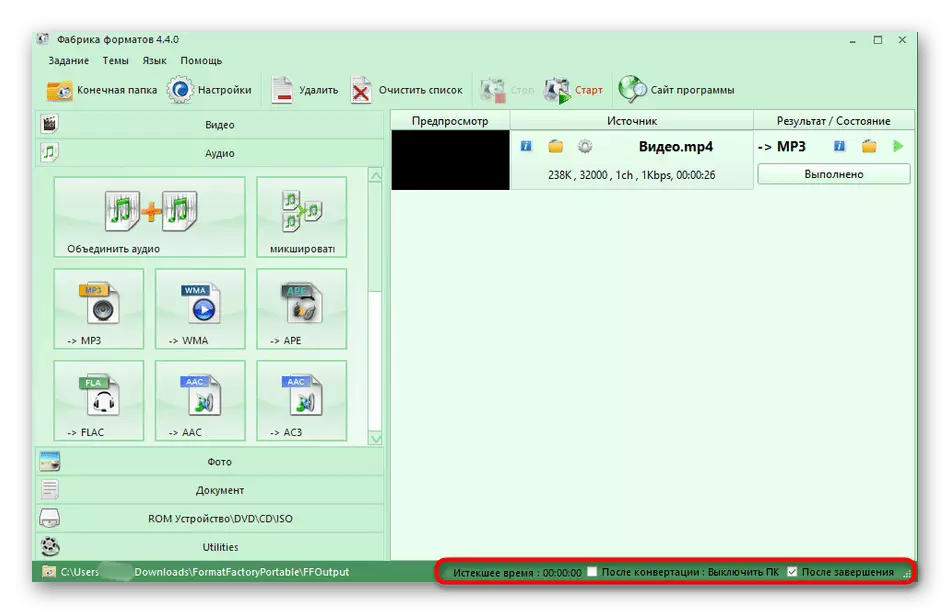
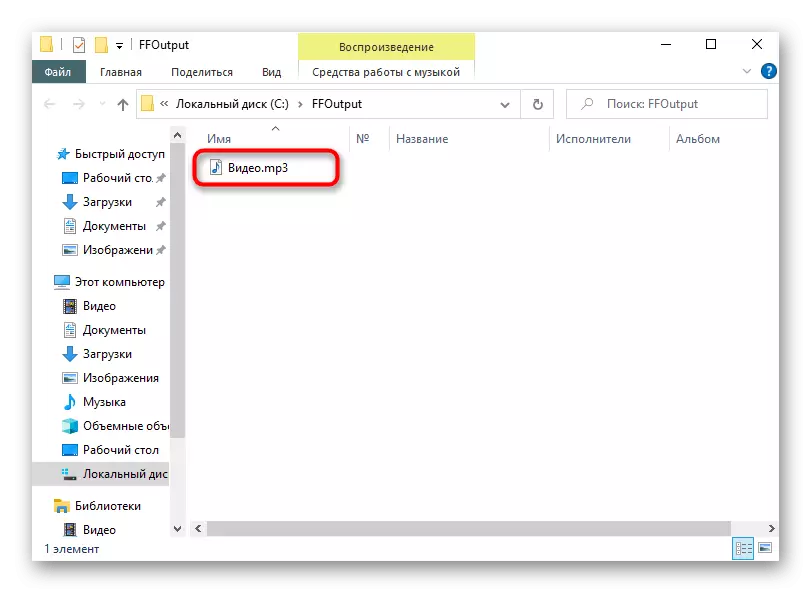
ପଦ୍ଧତି ୨: ଫ୍ରିମିସ୍ ଭିଡିଓ କନଭର୍ଟର |
ଭିଡିଓରେ ମ୍ୟୁଜିକ୍ ଭିଡିଓ କନଭର୍ଟର ଅଛି ଯାହା ଭିଡିଓକୁ ମ୍ୟୁଜିକ୍ ରେ ରୂପାନ୍ତରିବା ସମୟରେ ଉପଯୋଗୀ ହୋଇପାରେ, ଏବଂ ଫାଇଲଗୁଡ଼ିକୁ ରୂପାନ୍ତର କରିବା ପାଇଁ ସମାନ ସଫ୍ଟୱେୟାରରେ ଅନ୍ତର୍ନିହିତ ମୁଖ୍ୟ କାର୍ଯ୍ୟଗୁଡ଼ିକ |
- ସଫଳତାର ସହିତ ଫ୍ରିମ୍େକ୍ ଭିଡିଓ କନଭର୍ଟର ଲଞ୍ଚ କରିବା ପରେ, ଏକ ଫାଇଲ୍ ଯୋଡିବାକୁ ଅଗ୍ରଗତି କରିବାକୁ ଆପଣଙ୍କୁ SPID ପ୍ୟାନେଲ୍ ବ୍ୟବହାର କରିବାକୁ ପଡିବ |
- "ଏକ୍ସପ୍ଲୋରର" ୱିଣ୍ଡୋ ପ୍ରଦର୍ଶିତ ହୁଏ, ଯେଉଁଥିରେ ପ୍ରୋଗ୍ରାମ ଦ୍ୱାରା ସମର୍ଥିତ ଭିଡିଓ ଖୋଜିବା ପାଇଁ |
- ଆମେ ଏକ ଗୁରୁତ୍ୱପୂର୍ଣ୍ଣ ଉପକରଣକୁ ଧ୍ୟାନ ଦେଇଥାଉ - ଅତ୍ୟଧିକ ତୀକ୍ଷ୍ଣ, ଯାହା ଭିଡିଓରେ ଅନାବଶ୍ୟକ ଖଣ୍ଡଗୁଡ଼ିକ ଉପସ୍ଥିତ ହୁଏ ସେହି ପରିସ୍ଥିତିରେ ଉପଯୋଗୀ ହୋଇପାରେ | ଫାଇଲ୍ ଯୋଡିବା ପରେ, ଏଡିଟର୍ ଖୋଲିବାକୁ ସ୍କାଇର୍ସ ଆକାରରେ ଥିବା ଆଇକନ୍ ଉପରେ କ୍ଲିକ୍ କରନ୍ତୁ |
- ଖଣ୍ଡଗୁଡ଼ିକୁ ପୃଥକ କରିବା, ପୃଥକ କରିବା ଏବଂ ଅପସାରଣ କରିବା ଉପକରଣର ଉପକାଳନ ବ୍ୟବହାର କରନ୍ତୁ, ଏବଂ ତାପରେ ସାମଗ୍ରୀକୁ ସମୀକ୍ଷା କରନ୍ତୁ, ନିଶ୍ଚିତ କରନ୍ତୁ ଯେ ସବୁକିଛି ସଠିକ୍ ଭାବରେ କ୍ରପ୍ ହୋଇଛି |
- ଏହା କେବଳ ପରିବର୍ତ୍ତନ ପାଇଁ ଫର୍ମାଟ୍ ଚୟନ କରିବାକୁ ଅଛି, ଯାହା "MP3" ବଟନ୍ ଦବାଇ ତଳ ପ୍ୟାନେଲ୍ ମାଧ୍ୟମରେ କରାଯାଇଥାଏ |
- ଏକ ସ୍ଥାନ ଚୟନ କରନ୍ତୁ ଯେଉଁଠାରେ ଆପଣ ସମାପ୍ତ ରଚନା ସଞ୍ଚୟ କରିବାକୁ ଚାହୁଁଛନ୍ତି, ଏବଂ ତାପରେ "ଏହାକୁଜ" କ୍ଲିକ୍ କରନ୍ତୁ |
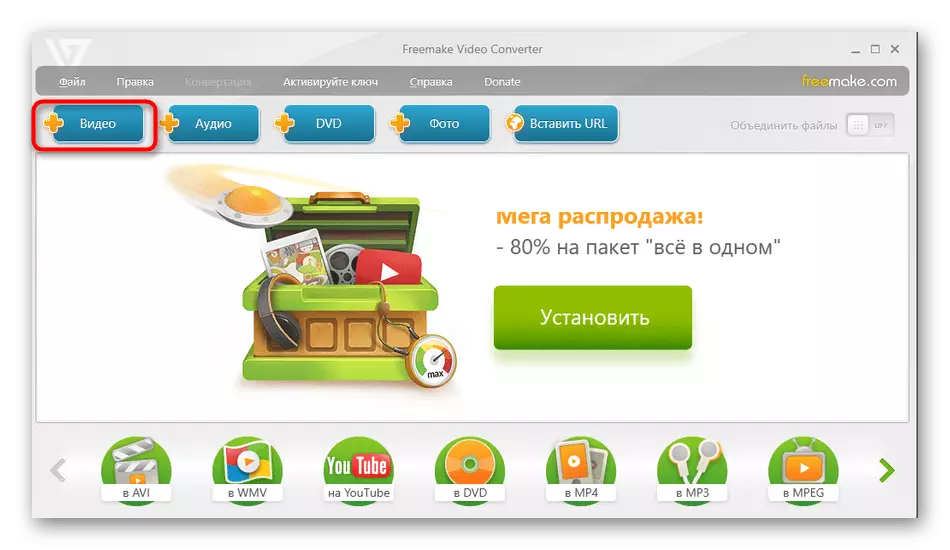
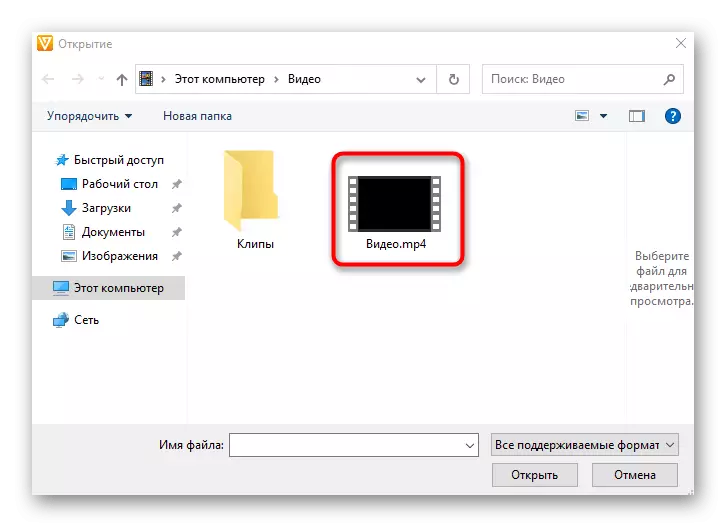
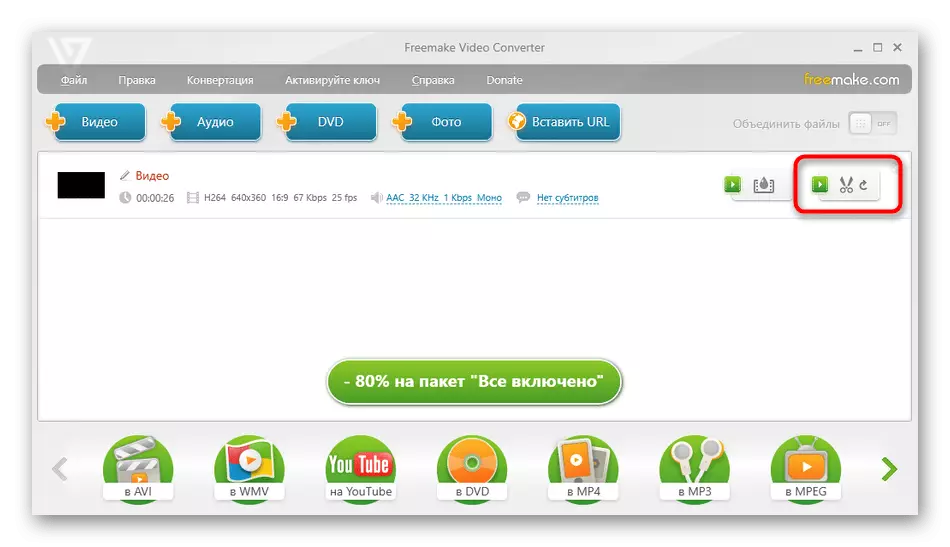
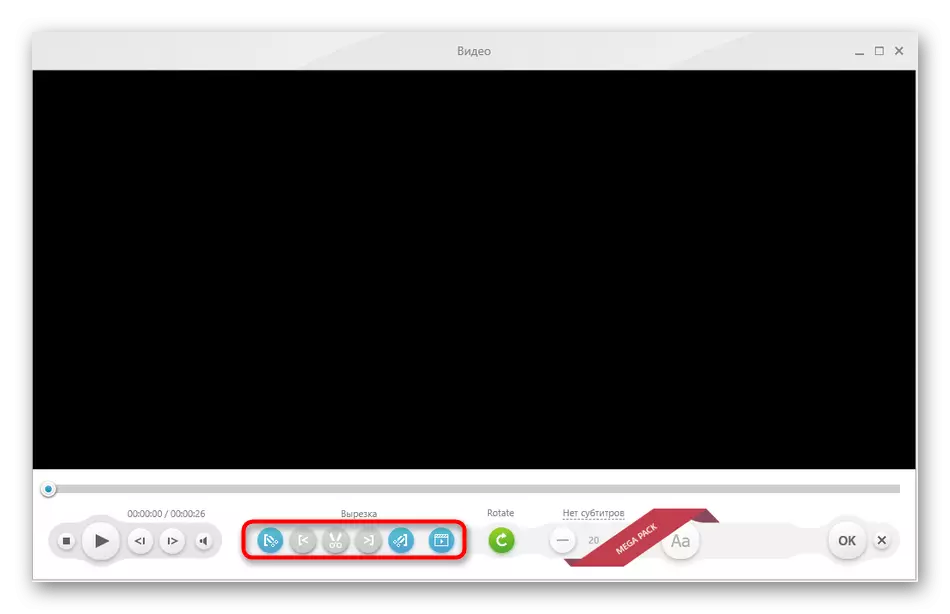
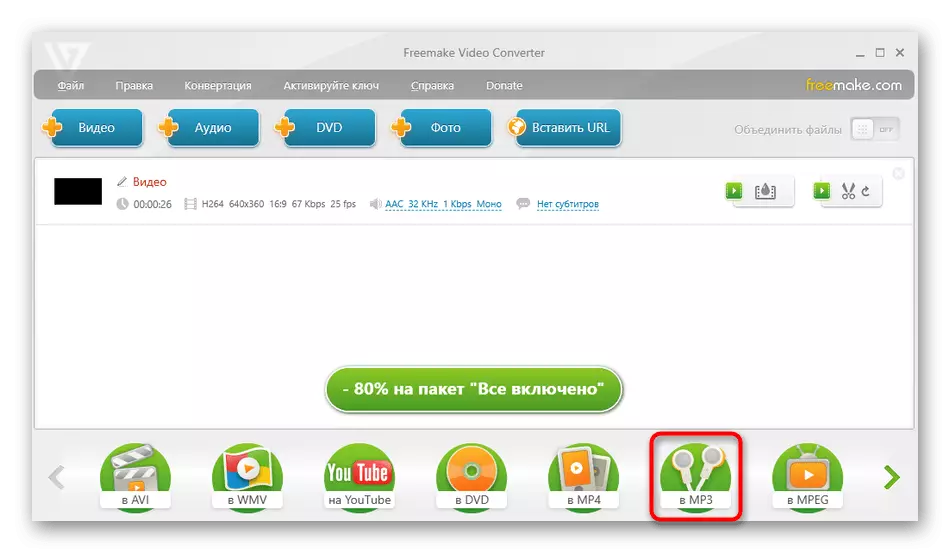
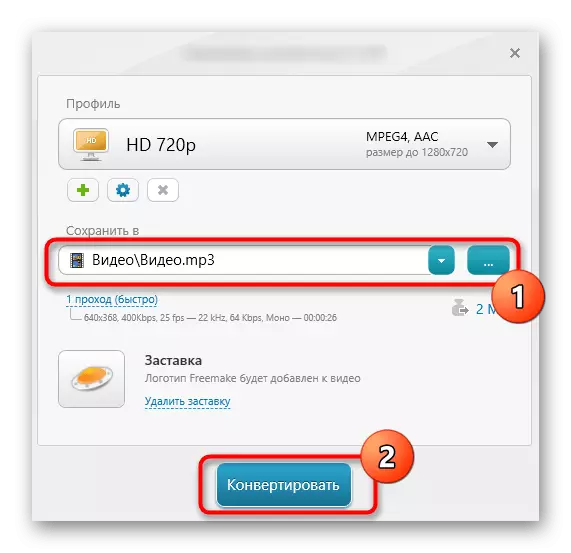
ଏହା କେବଳ ପ୍ରକ୍ରିୟାକରଣ ଶେଷକୁ ଅପେକ୍ଷା କରିବା ପାଇଁ ରହିଥାଏ | ଯଦି ଭିଡିଓଟି ପ୍ରାରମ୍ଭରେ ଅନେକ ଡିସ୍କ ସ୍ଥାନକୁ ଦଖଲ କରେ, ତେବେ ରୂପାନ୍ତର ପ୍ରକ୍ରିୟା ବିଳମ୍ବ ହୋଇପାରେ | ଅନ୍ୟ ଉଦ୍ଦେଶ୍ୟରେ ଏହା କିଛି କମ୍ପ୍ୟୁଟରକୁ କ nothing ଣସି କମ୍ପ୍ୟୁଟରକୁ ରୋକିଥାଏ, କିନ୍ତୁ ଫ୍ରିମେକ୍ ଭିଡିଓ କନଭର୍ଟର ସଞ୍ଚୋ 'ଉପରେ ଏକ ବଡ଼ ଭାର କାରଣରୁ ଏହାର ଗତି ହ୍ରାସ ହେବ ବୋଲି ବିଚାର କରନ୍ତୁ |
ପଦ୍ଧତି 3: ଯେକ any ଣସି ଭିଡିଓ କନଭର୍ଟର |
ଯଦି ପ୍ରକ୍ରିୟାକରଣ ଆରମ୍ଭ କରିବା ପୂର୍ବରୁ, VP3 ଫାଇଲର ଅତିରିକ୍ତ ପାରାମିଟର ନାହିଁ କାରଣ, mp3 ଫାଇଲର କ additional ଣସି ଅତିରିକ୍ତ ପାରାମିଟର ନାହିଁ, ଆମେ ଆପଣଙ୍କୁ କ core ଣସି ଭିଡିଓ କନଭର୍ଟର ପ୍ରତି ଧ୍ୟାନ ଦେବାକୁ ପରାମର୍ଶ ଦେଉଛୁ | ଏହି ମାଗଣା ସଫ୍ଟୱେର୍ ଅଧିକାଂଶ ଲୋକପ୍ରିୟ ଫର୍ମାଟ୍ ଏବଂ ବିସ୍ତୃତ ଫର୍ମାଟ୍ ସେଟିଙ୍ଗ୍ ସେଟିଙ୍ଗ୍ ଉପଲବ୍ଧ |
- ପ୍ରୋଗ୍ରାମ୍ ଚଲାଇବା, ଆପଣ ଫାଇଲଗୁଡ଼ିକୁ ମନୋନୀତ ଅଞ୍ଚଳରେ ଡ୍ରାଗ୍ କରିପାରିବେ କିମ୍ବା "ଏକ୍ସପ୍ଲୋରର" ଖୋଲିବାକୁ ଏକ ସ୍ୱତନ୍ତ୍ର ନିର୍ଦ୍ଦିଷ୍ଟ ବଟନ୍ ଉପରେ କ୍ଲିକ୍ କରିପାରିବେ |
- ଯୋଡିବା ପରେ, ଡ୍ରପ୍ ଡାଉନ୍ ମେନୁକୁ ବିସ୍ତାର କର, ଯେଉଁଠାରେ ରୂପାନ୍ତର ଫର୍ମାଟ୍ ଚୟନ କରାଯାଇଛି |
- ମେନୁରେ ନିଜେ, ମ୍ୟୁଜିକ୍ ଫାଇଲ୍ ଚୟନ କରି ଡାଟା ଟାଇପ୍ କରି ସର୍ଟିଂ ବ୍ୟବହାର କରନ୍ତୁ |
- ପରବର୍ତ୍ତୀ, ଡାହାଣ ବ୍ଲକରେ, mp3 କୁ ବାଛନ୍ତୁ |
- "ଅଡିଓ ସେଟିଙ୍ଗ୍" ଉପରେ କ୍ଲିକ୍ କରି ଉନ୍ନତ ସେଟିଂସମୂହ ଖୋଲା ଅଛି |
- ବର୍ତ୍ତମାନ ଆପଣ ସେଟେକ୍ ଉପରେ ନିଷ୍ପତ୍ତି ନେଇପାରିବେ, ବିଟ୍ ଉପଲବ୍ଧ, ଅଡିଓ ଚ୍ୟାନେଲଗୁଡିକ |
- ଯେତେବେଳେ ସବୁକିଛି ବିନ୍ୟାସିତ ହୁଏ, ରୂପାନ୍ତର ଆରମ୍ଭ କରିବାକୁ "ରୂପାନ୍ତର" କ୍ଲିକ୍ କରନ୍ତୁ |
- ଅପରେସନ୍ ହେବା ପରେ, ଫଳସ୍ୱରୀୟ ମ୍ୟୁଜିକ୍ ରଚନା ସହିତ ଏକ ଡିରେକ୍ଟୋରୀ ଖୋଲିବ, ଯାହା ତୁରନ୍ତ ଶୁଣିପାରେ |
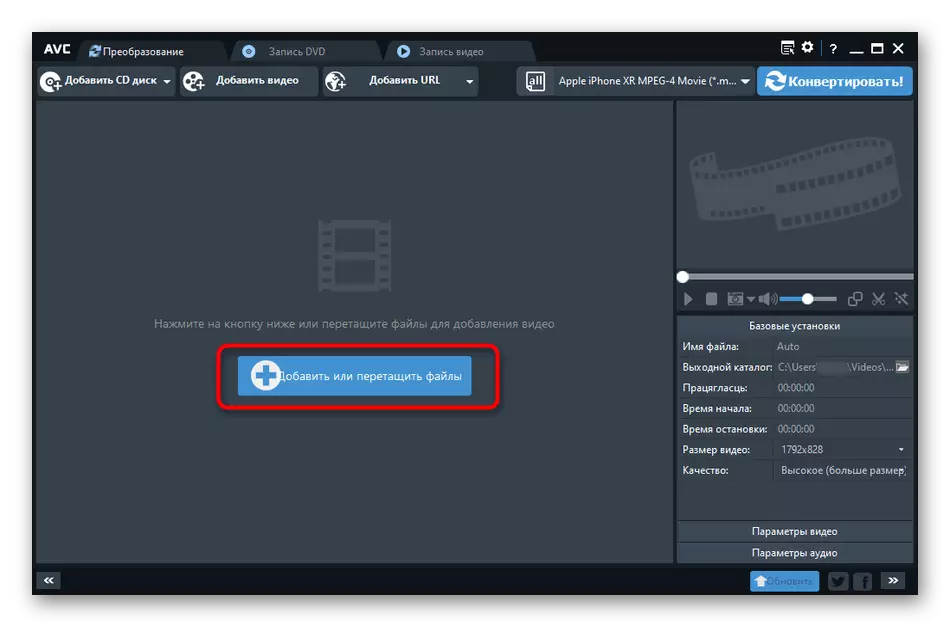
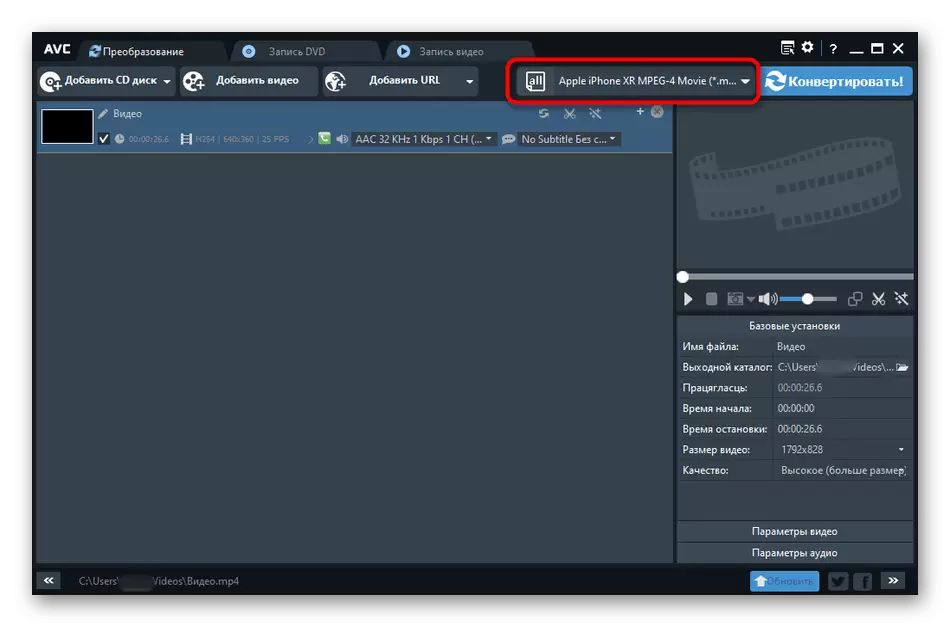
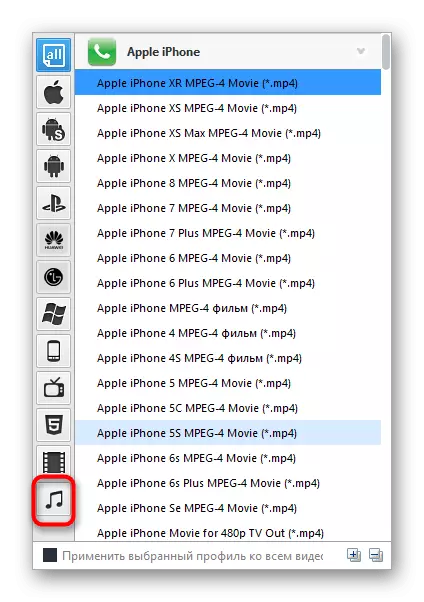
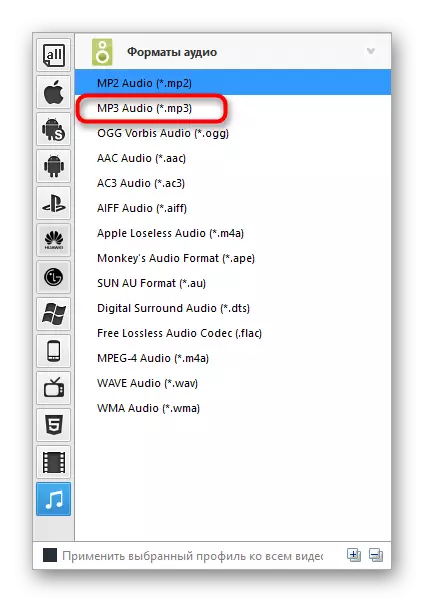
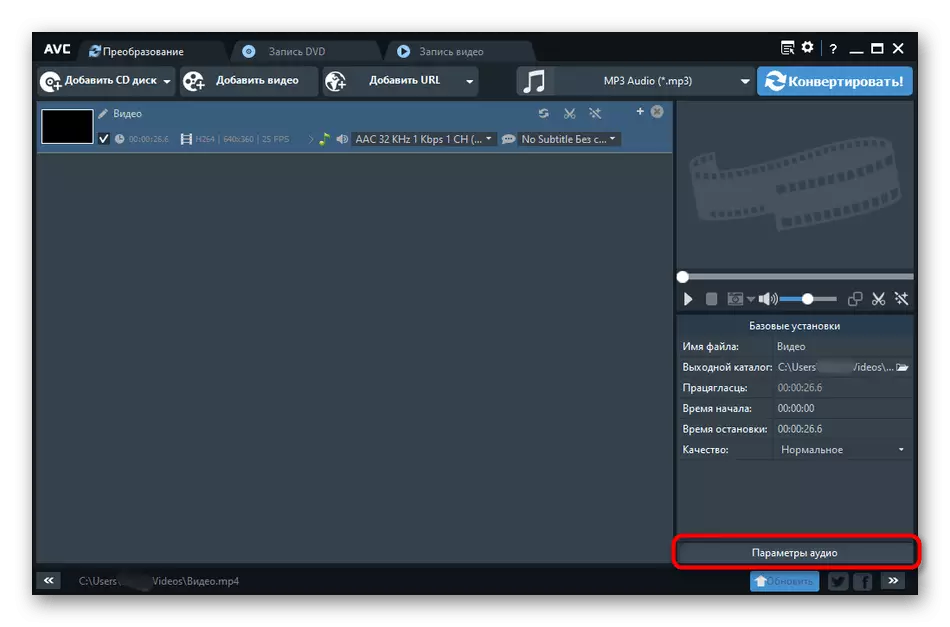
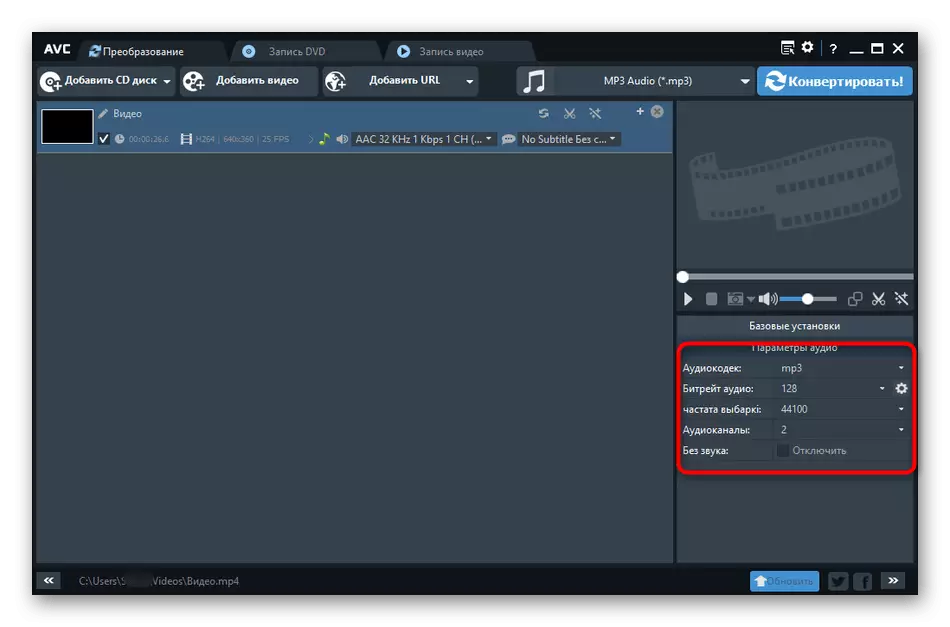
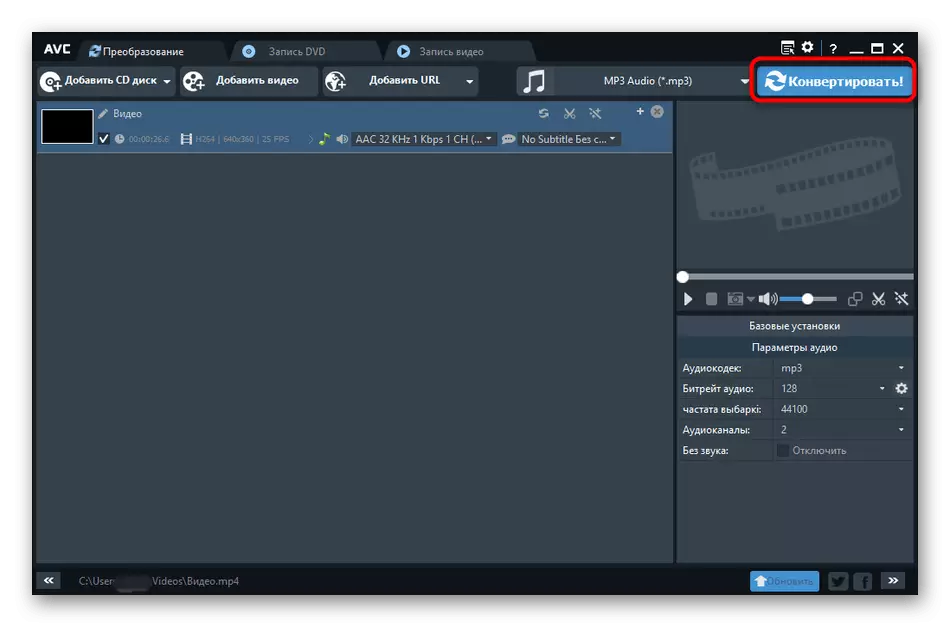
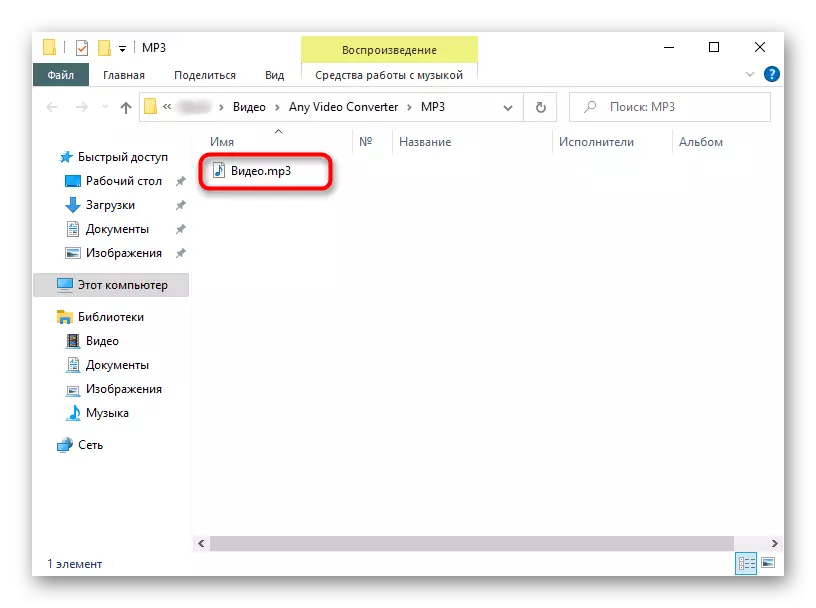
ଏହି ଆର୍ଟିକିଲର ଏକ ଅଂଶ ଭାବରେ, ଆମେ କେବଳ ତିନୋଟି ଲୋକପ୍ରିୟ ପ୍ରୋଗ୍ରାମକୁ ସମୀକ୍ଷା କଲୁ ଯାହା ଆପଣଙ୍କୁ ଭିଡିଓକୁ mp3 ରେ ରୂପାନ୍ତର କରିବାକୁ ଅନୁମତି ଦିଏ, କିନ୍ତୁ ବହୁତ ଅଧିକ ଅଛି | ସେ ସମସ୍ତେ ପରସ୍ପର ସହିତ ସମାନ, କିନ୍ତୁ କେବଳ ଖ୍ରୀଷ୍ଟଙ୍କ ମୁଦ୍ରାରେ ଭିନ୍ନ ଅଟନ୍ତି | ଯଦି ଆପଣଙ୍କର ଏହି ବିକଳ୍ପଗୁଡ଼ିକର ନାହିଁ, ନିମ୍ନ ଲିଙ୍କରେ ଅନ୍ୟ ସମାନ ସମାଧାନର ସମୀକ୍ଷା ସହିତ ନିଜକୁ ପରିଚିତ କରିବାକୁ ସୁପାରିଶ କରନ୍ତୁ |
ଅଧିକ ପ Read ନ୍ତୁ: ଭିଡିଓ ରୂପାନ୍ତର ପ୍ରୋଗ୍ରାମ |
